So fügen Sie ein Suchfeld mit einem Shortcode zu einem WordPress-Beitrag hinzu (Schritt für Schritt)
Veröffentlicht: 2022-05-03Suchen Sie nach einer Möglichkeit, ein Suchfeld mit einem Shortcode zu einem WordPress-Beitrag hinzuzufügen?
Das ist praktisch, da Ihre Besucher nach neuen Inhalten suchen können, ohne sich von der Erkundung Ihrer Website abzulenken.
In diesem Artikel zeigen wir Ihnen Schritt für Schritt, wie Sie jedem Beitrag auf Ihrer Website ein Suchfeld hinzufügen können, ohne dass eine Programmierung erforderlich ist.
Lass uns anfangen!
Warum ein Suchfeld zu einem WordPress-Beitrag mit einem Shortcode hinzufügen?
Das Hinzufügen eines Suchformulars zu Ihren Beiträgen bringt viele Vorteile.
Hauptsächlich ermöglicht es Ihren Besuchern, die gesuchten Inhalte schneller zu finden und ihre Benutzererfahrung zu verbessern.
Sie können beispielsweise ein benutzerdefiniertes Suchformular erstellen, das auf eine bestimmte Kategorie beschränkt ist, und es wie folgt in den entsprechenden Beitrag einfügen:
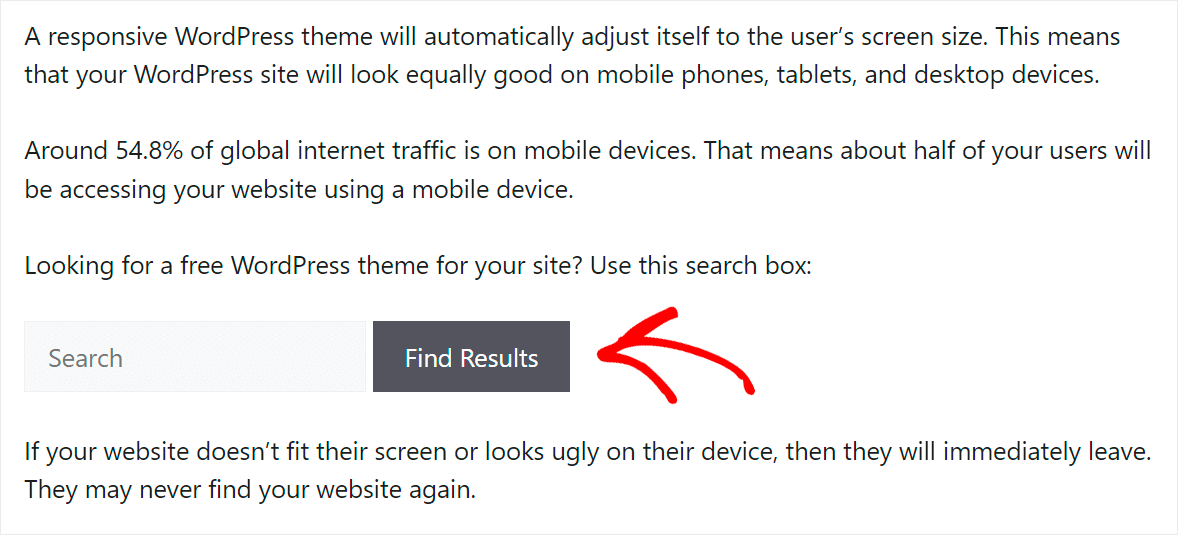
Auf diese Weise erleichtern Sie Ihren Besuchern nicht nur die Suche nach den richtigen Inhalten, sondern ermutigen sie auch, Ihre Website weiter zu erkunden.
Darüber hinaus hilft Ihnen das Platzieren einer Suchleiste in Ihren WordPress-Site-Beiträgen bei Folgendem:
- Erhöhen Sie die durchschnittliche Sitzungsdauer . Indem Sie ein Suchformular im Beitrag anbieten, helfen Sie Ihren Besuchern, mehr Inhalte zu finden, die sie interessieren.
- Erhalten Sie mehr Traffic von Suchmaschinen . Die durchschnittliche Sitzungsdauer ist ein wichtiger Rankingfaktor bei Google. Wenn Sie sie also hoch halten, können Sie bessere Rankings erzielen.
- Bauen Sie ein treues Publikum auf . Zufriedene Besucher, die beim Surfen auf Ihrer Website eine positive Benutzererfahrung gemacht haben, werden mit größerer Wahrscheinlichkeit wiederkommen.
Nachdem Sie nun wissen, welche Vorteile das Hinzufügen einer Suchleiste zu Ihren Posts mit einem Shortcode hat, wollen wir sehen, wie Sie das tun können.
So fügen Sie einem WordPress-Beitrag mit einem Shortcode ein Suchfeld hinzu
Die Verwendung eines Plugins ist der einfachste Weg, um ein Suchfeld zu Beiträgen auf Ihrer Website mit einem Shortcode hinzuzufügen. In dieser Hinsicht schlägt kein Plugin SearchWP.
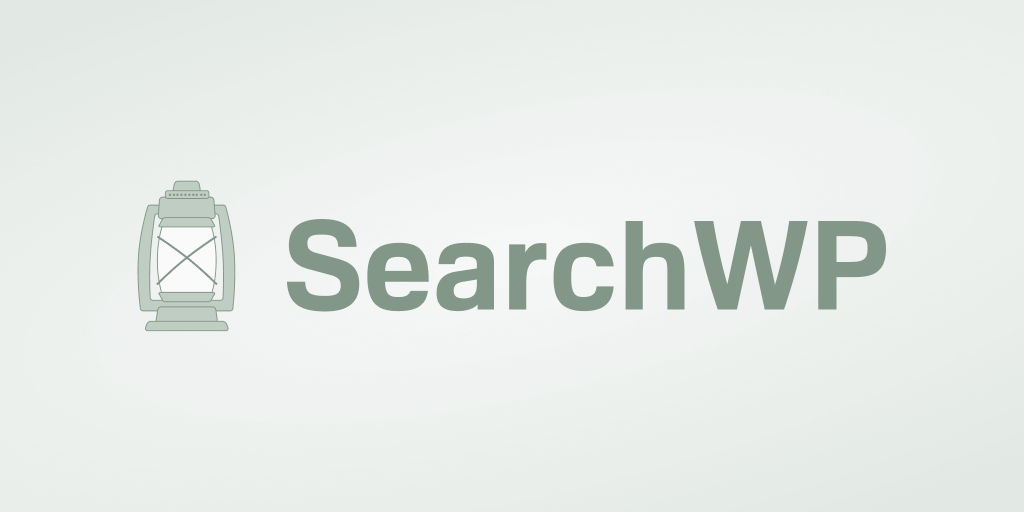
Wieso den? Weil SearchWP die umfassendste Lösung auf dem Markt bietet, die alle Ihre Bedürfnisse abdecken kann.
Neben dem Hinzufügen eines Suchfelds mit einem Shortcode können Sie damit Suchergebnisse im Live-Modus anzeigen, die Suchaktivitäten auf der Website verfolgen und vieles mehr.
SearchWP steigert Ihre Suche vor Ort, indem es Ihnen hilft:
- Fügen Sie mehrere Suchmaschinen hinzu . Möchten Sie Ihrer Website benutzerdefinierte Suchfelder hinzufügen? Sie können mehrere Suchmaschinen mit unterschiedlichen Einstellungen erstellen und diese mit bestimmten Suchfeldern verknüpfen.
- Auswirkung auf die Reihenfolge der Suchergebnisse . Sie sind mit der aktuellen Reihenfolge der Suchergebnisse auf Ihrer Website nicht zufrieden? Mit SearchWP können Sie es nach Ihren Wünschen anpassen.
- Seiten von der Suche ausschließen . Suchen Sie nach einer Möglichkeit, unerwünschte Seiten aus den Suchergebnissen auszuschließen? Mit SearchWP können Sie dies mit wenigen Klicks tun, ohne dass eine Codierung erforderlich ist.
- Benutzerdefinierte Felder durchsuchbar machen . Wertvolle Beitragsdaten in benutzerdefinierten Feldern speichern? Mit SearchWP können Sie WordPress veranlassen, sie bei der Suche zu berücksichtigen.
Über 30.000 Websites nutzen dieses Plugin bereits, um ihren Besuchern die relevantesten Suchergebnisse zu liefern.
Lassen Sie uns sehen, wie Sie SearchWP verwenden können, um Ihren Posts ein Suchfeld mit einem Shortcode hinzuzufügen.
Schritt 1: Installieren und aktivieren Sie das SearchWP-Plugin
Der erste Schritt besteht darin, sich eine eigene Kopie von SearchWP zu besorgen.
Wenn Sie fertig sind, melden Sie sich bei Ihrem SearchWP-Konto an und navigieren Sie zur Registerkarte Downloads .
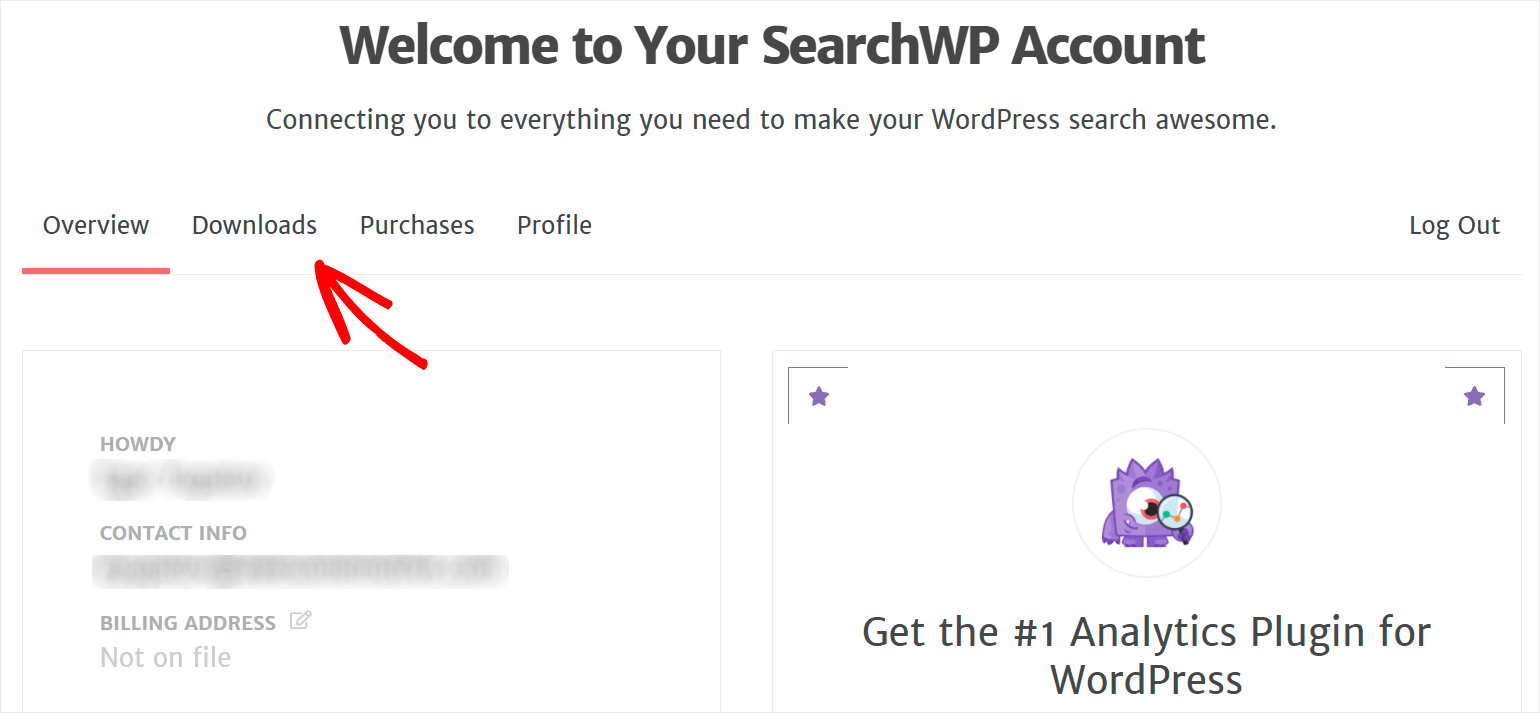
Drücken Sie dann die Schaltfläche SearchWP herunterladen , um mit dem Herunterladen der Plugin-ZIP-Datei auf Ihren Computer zu beginnen.
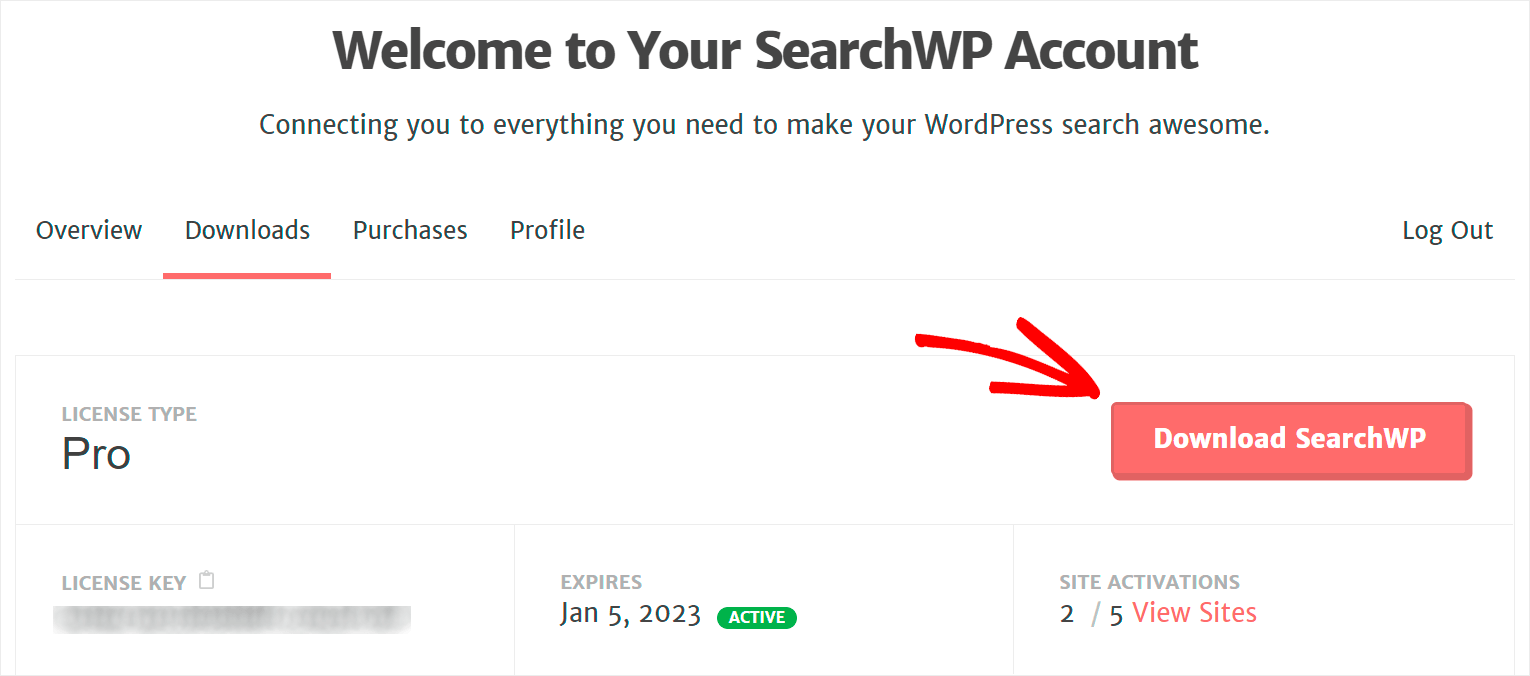
Nachdem Sie die Datei heruntergeladen haben, kopieren Sie Ihren SearchWP-Lizenzschlüssel auf derselben Registerkarte. Sie benötigen es weiterhin, um das Plugin zu aktivieren.

Der nächste Schritt besteht darin, die ZIP-Datei des SearchWP-Plugins auf Ihre Website hochzuladen.
Benötigen Sie eine Auffrischung, wie man das macht? Befolgen Sie die Schritt-für-Schritt-Anleitung zur Installation eines WordPress-Plugins.
Nachdem Sie das Plugin installiert haben, gehen Sie zu Ihrem WordPress-Dashboard, bewegen Sie Ihre Maus über die SearchWP- Schaltfläche und klicken Sie auf Lizenz aktivieren .
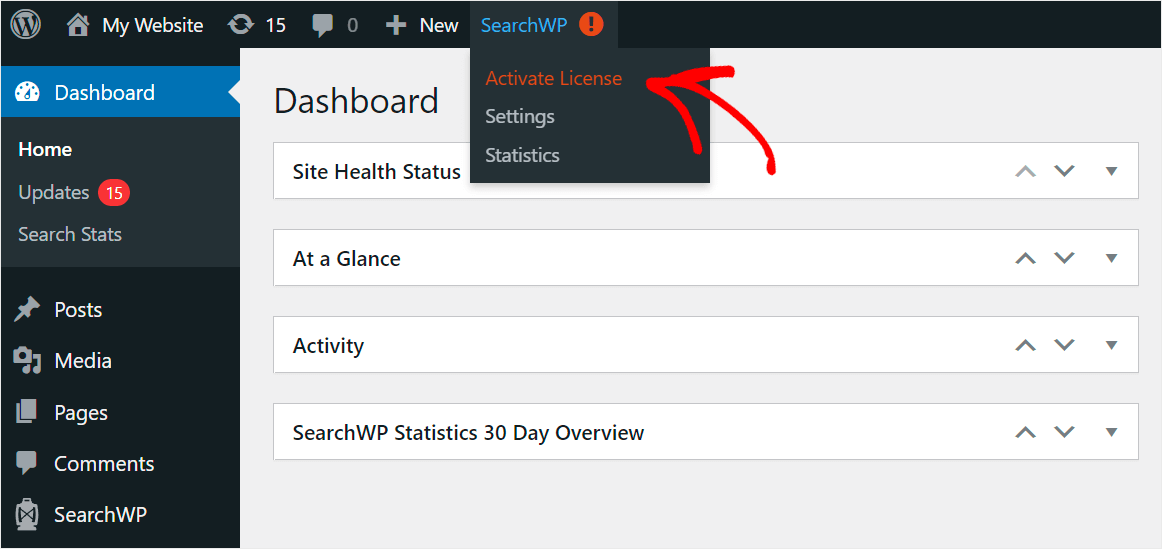
Fügen Sie dann Ihren Lizenzschlüssel in das Lizenzfeld ein und drücken Sie Aktivieren .

Nachdem Sie Ihre Lizenz aktiviert haben, besteht der nächste Schritt darin, die Shortcodes-Erweiterung zu installieren.
Schritt 2: Installieren und aktivieren Sie die Shortcodes-Erweiterung
Mit dieser Erweiterung können Sie ein Suchfeld an einer beliebigen Stelle Ihres Beitrags oder Ihrer Seite mit einem Shortcode platzieren.
Um es zu installieren, navigieren Sie zur Registerkarte Erweiterungen unter SearchWP auf der linken Seite Ihres WordPress-Dashboards.

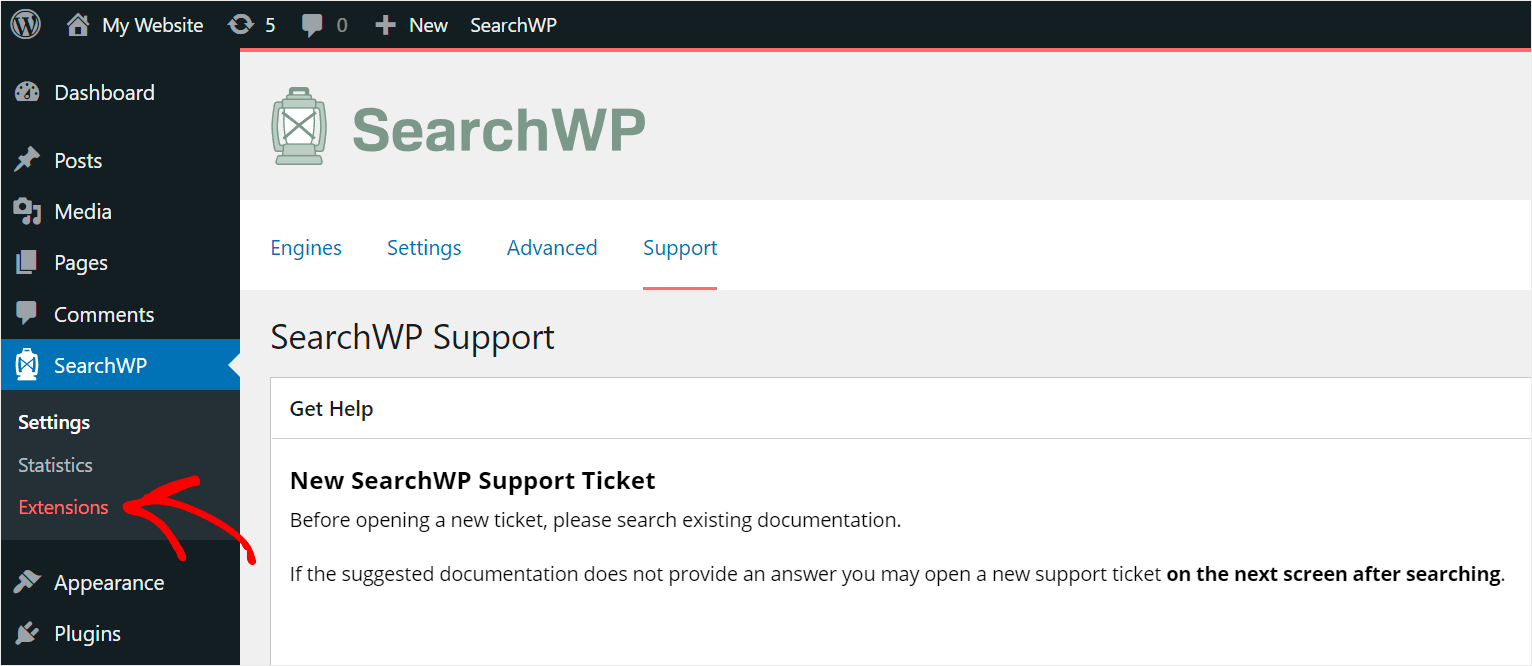
Hier finden Sie viele nützliche SearchWP-Erweiterungen. Durch deren Installation können Sie die Funktionalität des Plugins weiter ausbauen.
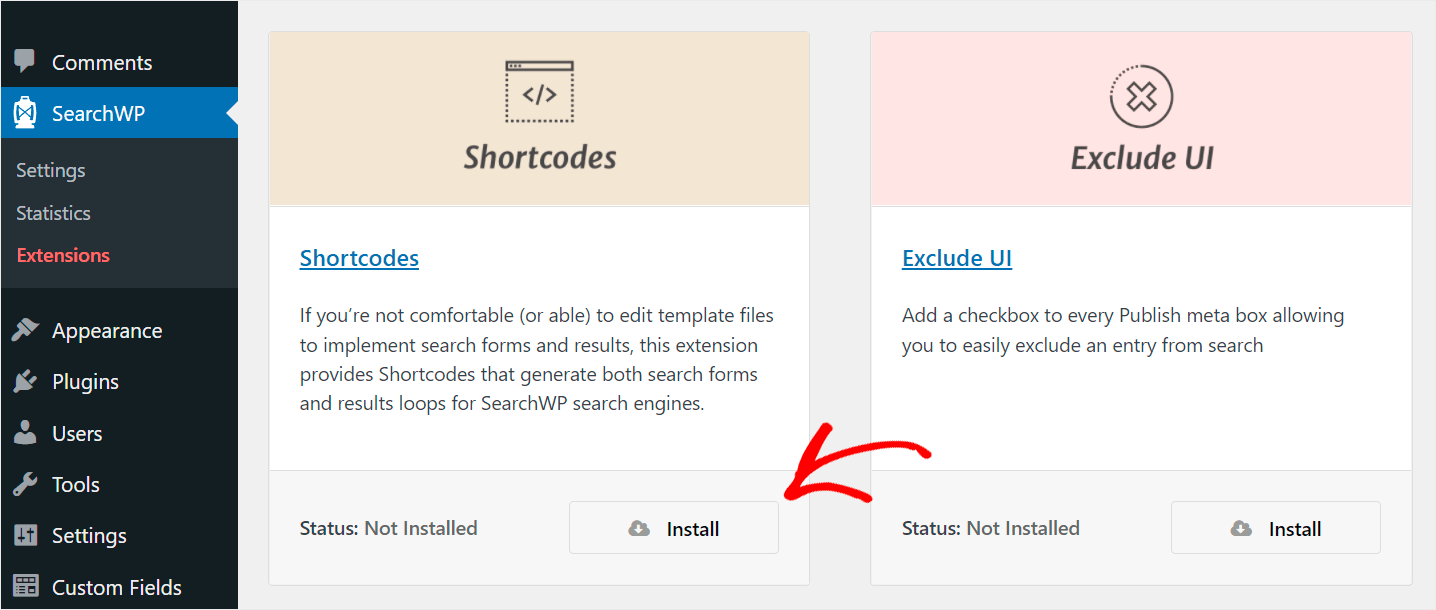
Scrollen Sie die Seite nach unten, bis Sie die Shortcodes-Erweiterung sehen, und klicken Sie auf Installieren , um sie zu Ihrer Website hinzuzufügen.
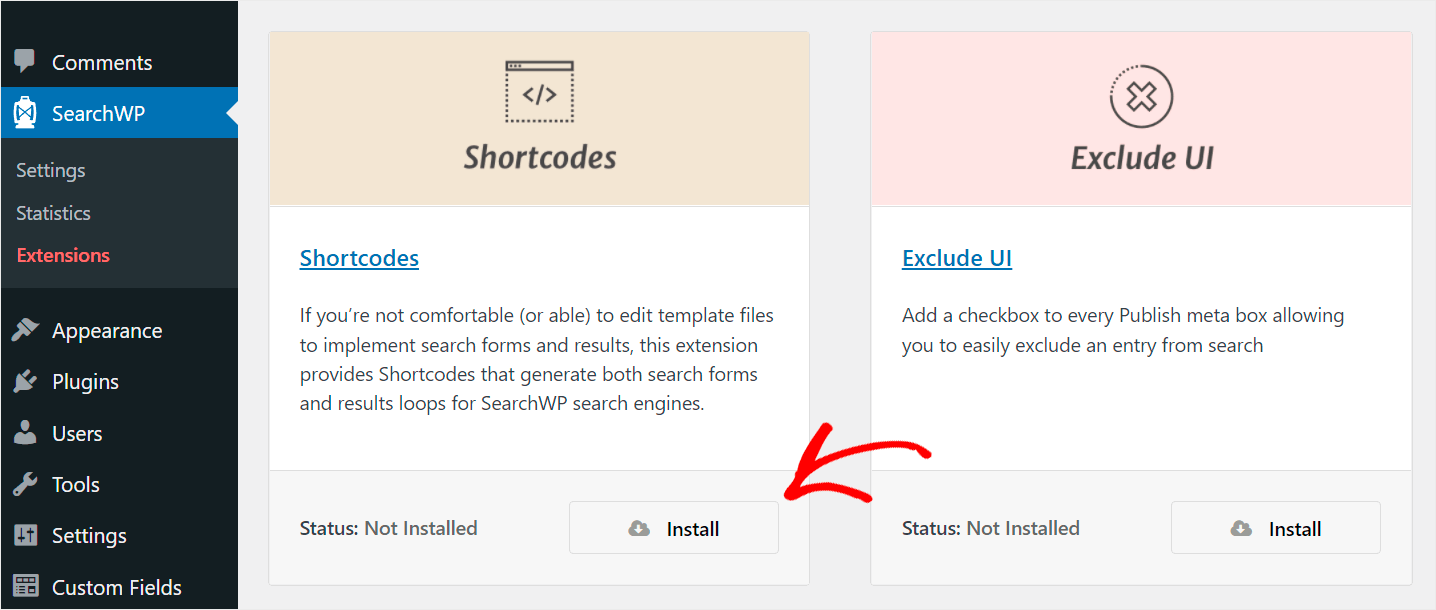
Nachdem Sie das SearchWP-Plugin und die Shortcodes-Erweiterung installiert und aktiviert haben, besteht der nächste Schritt darin, einem Ihrer Beiträge ein Suchfeld hinzuzufügen.
Schritt 3: Fügen Sie Ihrem Beitrag ein Suchfeld mit einem Shortcode hinzu
Navigieren Sie zunächst zur Registerkarte Beiträge in Ihrem WordPress-Dashboard.
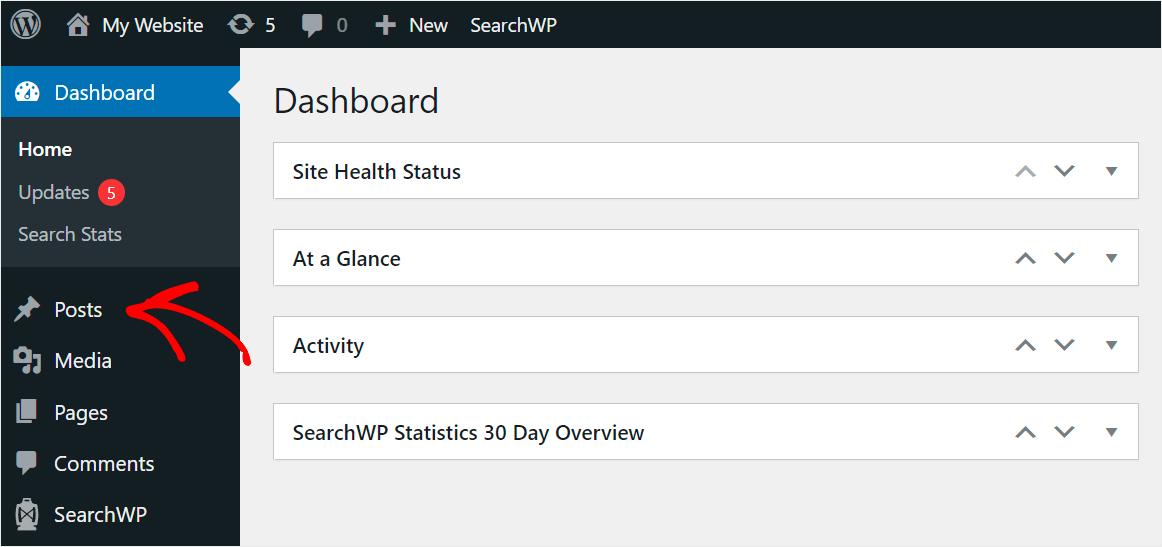
Klicken Sie dann auf den Beitrag, dem Sie ein Suchfeld hinzufügen möchten.
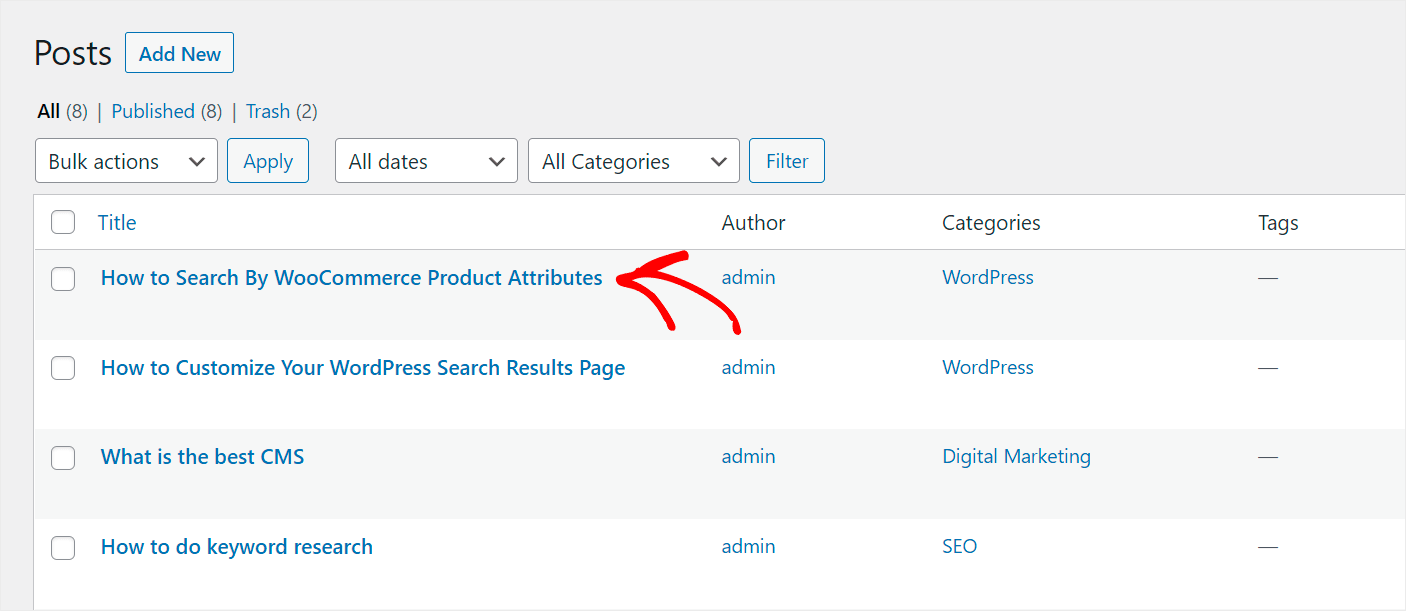
Wählen Sie im Beitragseditor genau die Stelle im Beitrag aus, an der Sie ein Suchfeld hinzufügen möchten, und klicken Sie daneben auf die Plus -Schaltfläche.
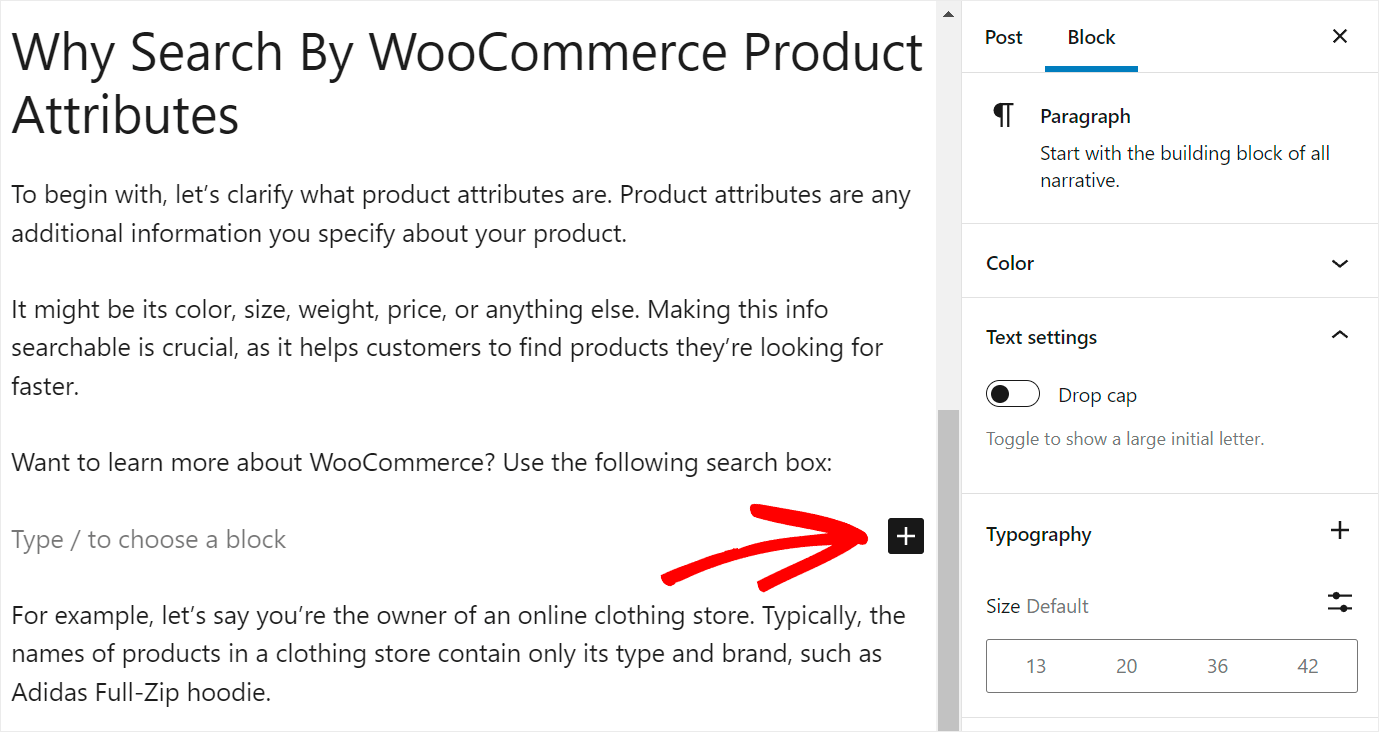
Suchen Sie dann im Popup-Fenster den benutzerdefinierten HTML -Block und klicken Sie darauf, um ihn dem Beitrag hinzuzufügen.
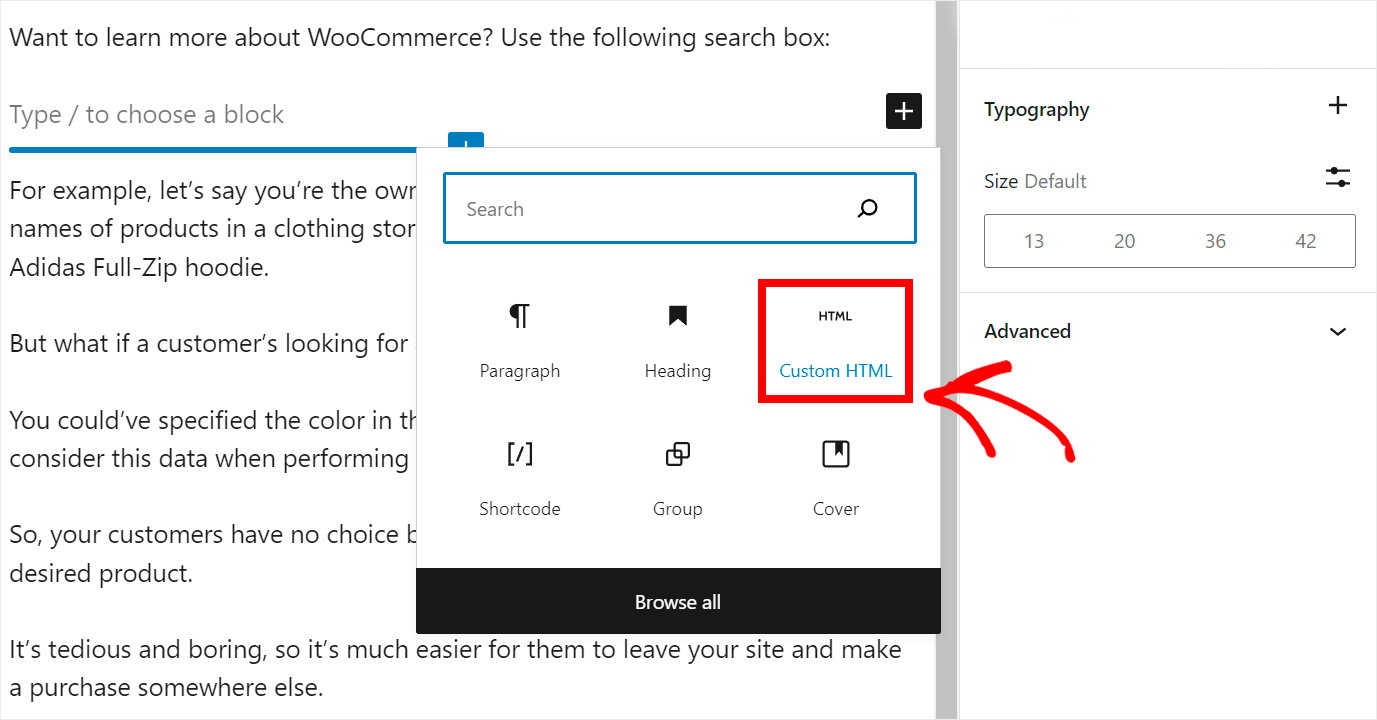
Im nächsten Schritt kopieren Sie den folgenden Code und fügen ihn in den von Ihnen hinzugefügten benutzerdefinierten HTML -Block ein:
[searchwp_search_form engine="default" var="searchvar" button_text="Find Results"] <div class="search-results-wrapper"> [searchwp_search_results engine="default" var="searchvar" posts_per_page=4] <h2>[searchwp_search_result_link direct="true"]</h2> [searchwp_search_result_excerpt] [/searchwp_search_results] </div> <div class="no-search-results-found"> [searchwp_search_results_none] No results found, please search again. [/searchwp_search_results_none] </div> <div class="search-results-pagination"> [searchwp_search_results_pagination direction="prev" link_text="Previous" var="searchvar" engine="default"] [searchwp_search_results_pagination direction="next" link_text="Next" var="searchvar" engine="default"] </div>
Dieser Code fügt ein Suchfeld an der Stelle im Beitrag hinzu, an der Sie ihn platziert haben.
Außerdem zeigt es Paginierungslinks und die Meldung „Keine Suchergebnisse gefunden“ an, wenn es keine Ergebnisse gibt.
Nachdem Sie den Code hinzugefügt haben, klicken Sie auf die Schaltfläche Aktualisieren in der oberen rechten Ecke, um die Änderungen zu speichern.
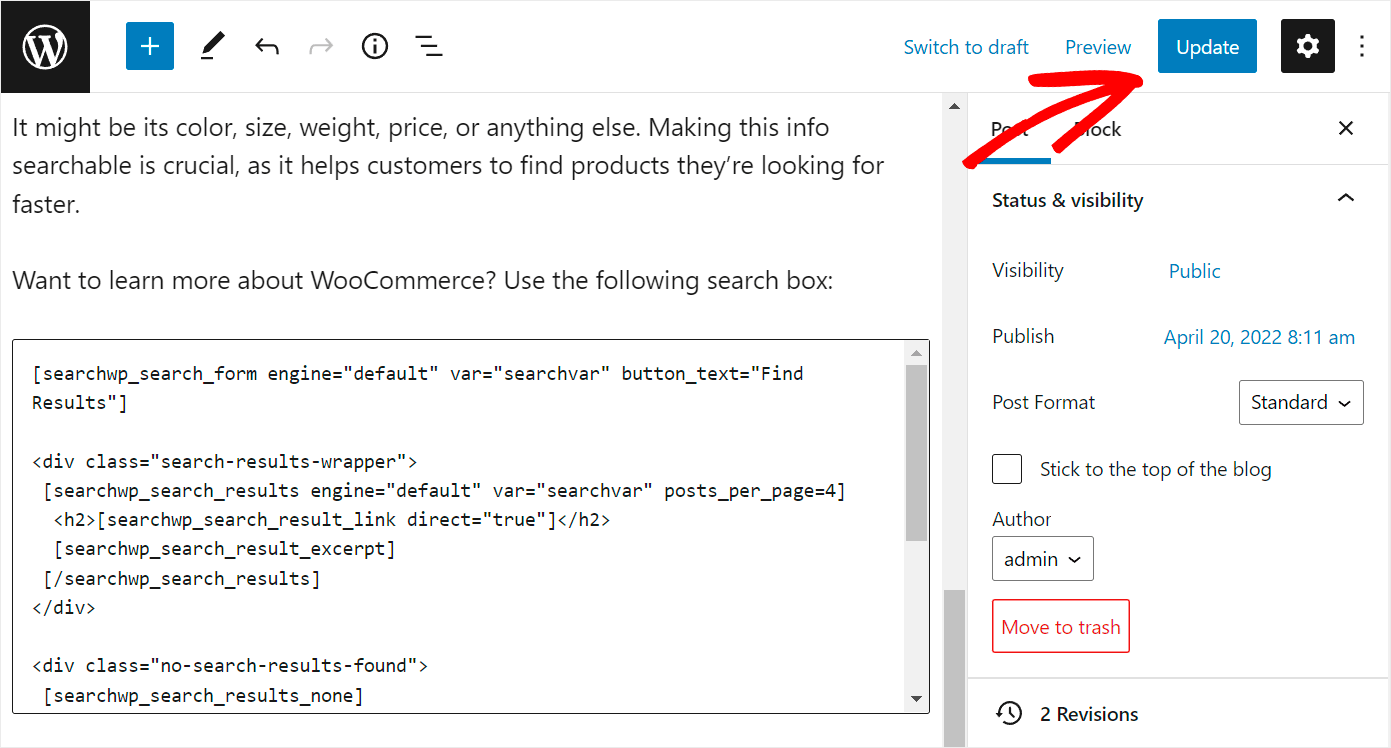
Das ist es. Sie haben Ihrem Beitrag eine Suchleiste hinzugefügt, damit Ihre Besucher mehr von Ihren Inhalten entdecken können.
Nun wollen wir sehen, wie es funktioniert.
Schritt 4: Überprüfen Sie Ihren Beitrag mit einem Suchfeld
Um zu Ihrem Beitrag zu wechseln, klicken Sie auf Vorschau und wählen Sie dann im Dropdown-Menü die Option Vorschau in neuem Tab aus.
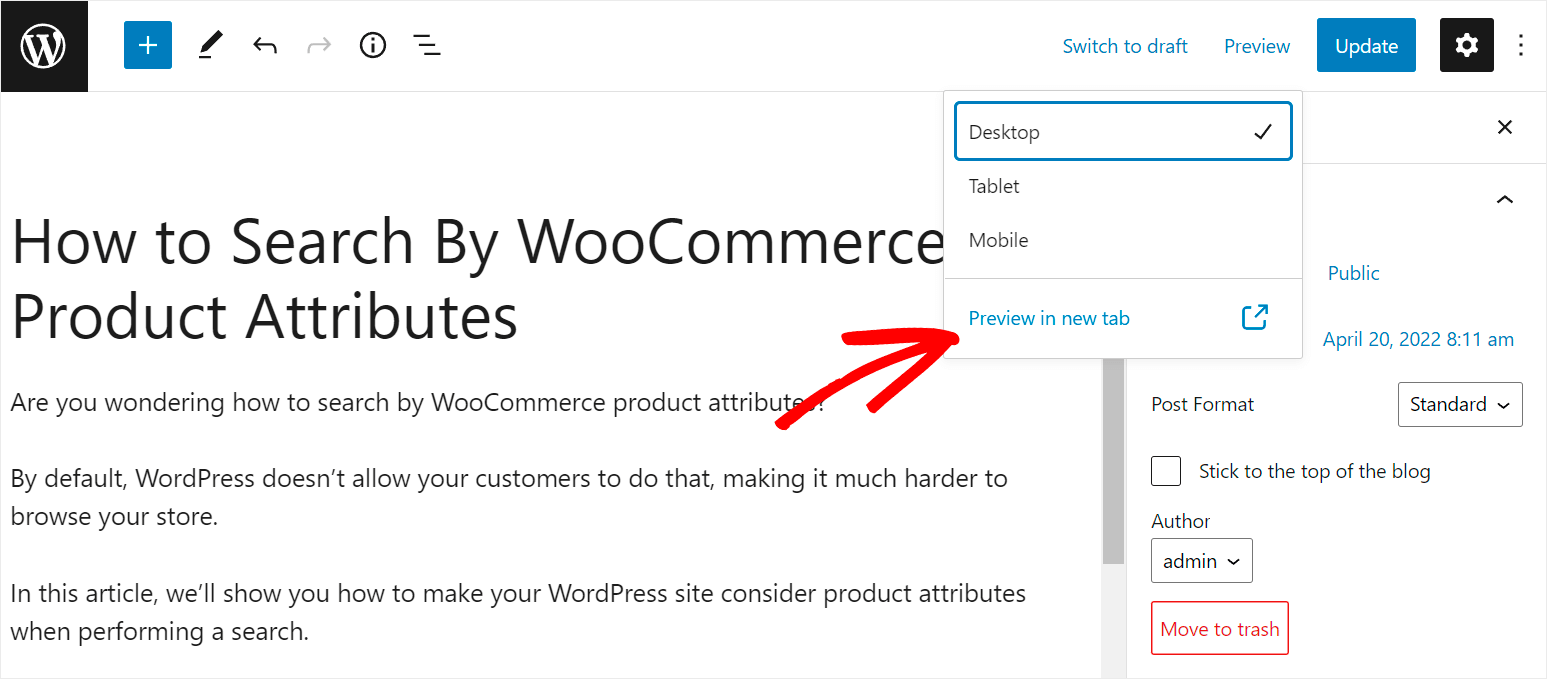
So sieht die Suchleiste in einem Beitrag auf unserer Testseite aus:
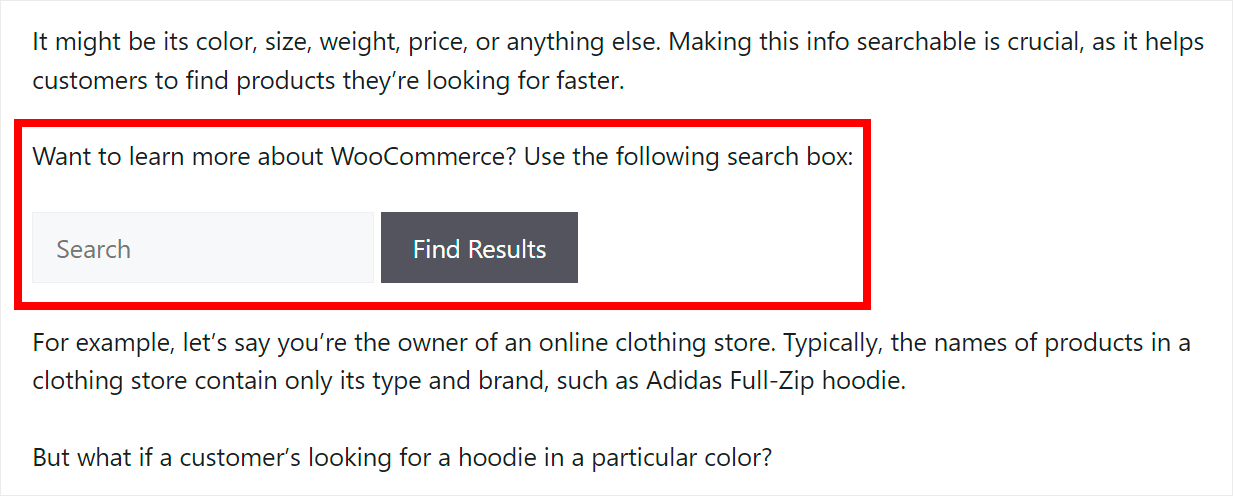
Um es zu testen, versuchen wir, nach „WooCommerce“ zu suchen.
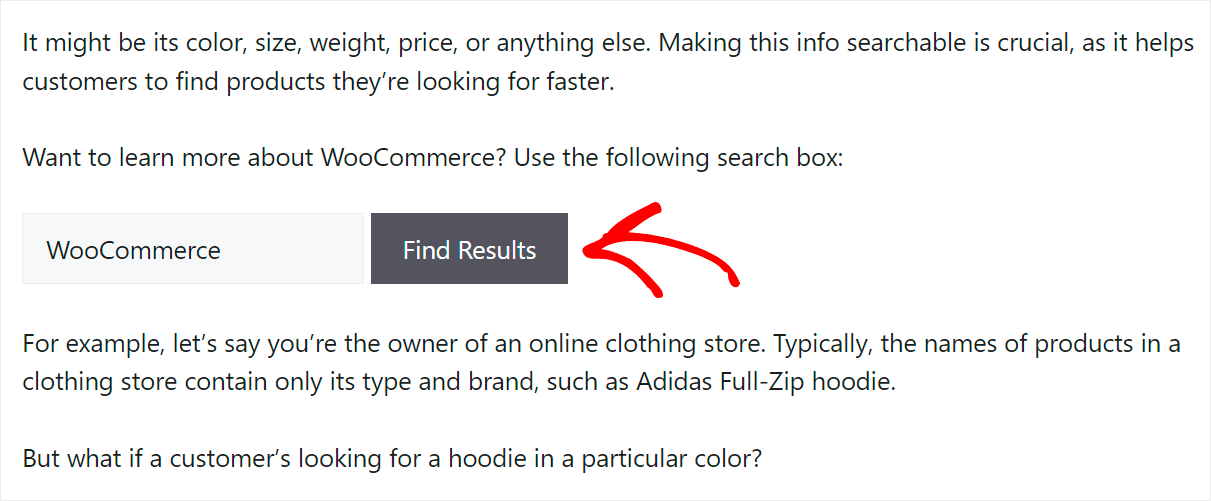
Wie Sie sehen können, erscheinen Suchergebnisse für den Suchbegriff „WooCommerce“ direkt in unserem Beitrag.
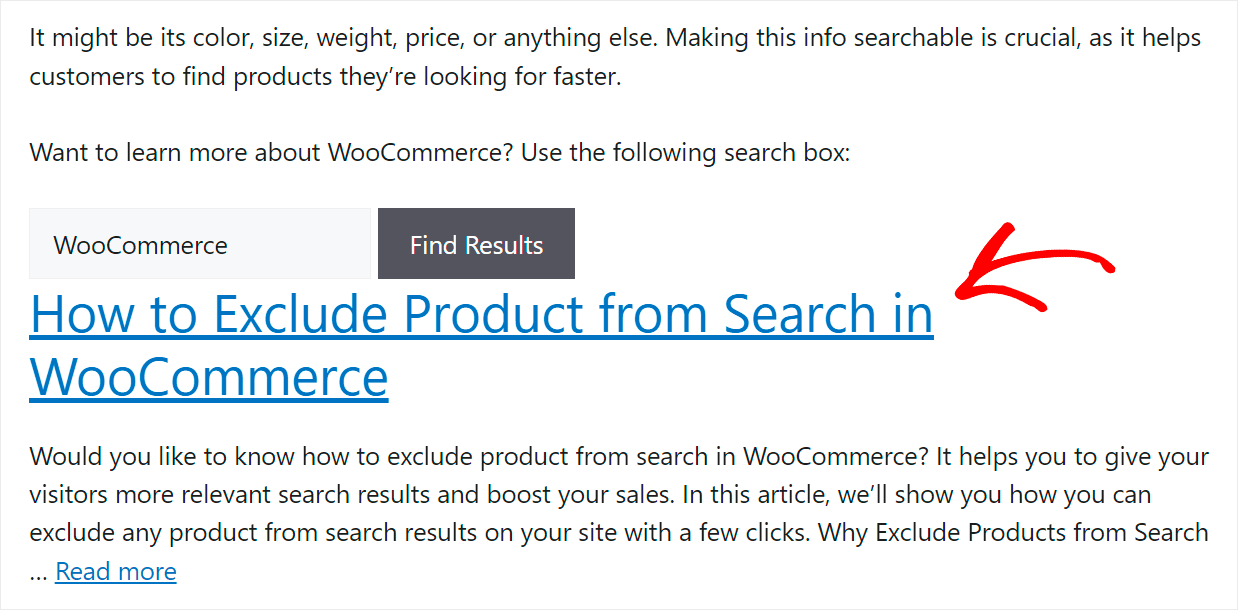
Es ist hilfreich, weil es Ihren Besuchern ermöglicht, Ihre Website zu durchsuchen, ohne vom Lesen Ihrer Beiträge abgelenkt zu werden.
In diesem Artikel haben Sie gelernt, wie Sie einem WordPress-Beitrag mit einem Shortcode ein Suchfeld hinzufügen. Es hilft Ihren Besuchern, die gewünschten Inhalte schneller zu finden, und ermöglicht Ihnen, mehr Seitenaufrufe zu erhalten.
Wenn Sie bereit sind, Posts mit einem Shortcode auf Ihrer WordPress-Site ein Suchfeld hinzuzufügen, können Sie sich hier Ihre Kopie von SearchWP holen.
Suchen Sie nach einer Möglichkeit, eine bestimmte Beitragskategorie aus den Suchergebnissen auf Ihrer Website auszuschließen? Sehen Sie sich das ausführliche Tutorial zum Ausschließen von Kategorien aus der WordPress-Suche an.
Möchten Sie die Suche auf Ihrer Website nur auf Beiträge beschränken? Befolgen Sie die Anweisungen zum Einschränken der Suche auf nur Beiträge im WordPress-Leitfaden.
